Kas te kogete PUGET ALTUSe viga mängudes Modern Warfare 2 ja Warzone 2 ? Mitmed MW2 ja Warzone 2 kasutajad on teatanud, et saavad selle vea mängu mängides. Käivitamisel kuvatakse järgmine tõrketeade:
kuidas seadistada meeldetuletusi Windows 10-le
Ühendus ebaõnnestus, võrguteenustele ei pääse juurde. [Põhjus: PUGET – ALTUS]

Mida tähendab PUGET ALTUS mängus Modern Warfare 2?
Viga PUGET ALTUS Modern Warfare 2-s tähendab ühenduse probleemi võrgumänguteenusega ühenduse loomisel. Selle põhjuseks võib olla kas käimasolev serveriprobleem või kliendipoolne probleem. Tõenäoliselt puutute selle veaga kokku, kui teie mäng pole ajakohane või kui teil on Interneti-ühenduse probleeme.
Parandage PUGET ALTUSe viga teenustes Modern Warfare ja Warzone
Kui teil on arvutis Modern Warfare 2 või Warzone 2 tõrge PUGET – ALTUS, saate selle lahendamiseks kasutada alltoodud parandusi.
- Kontrollige serveriprobleeme.
- Kontrollige oma Interneti-ühendust.
- Veenduge, et teie mäng oleks ajakohane.
- Lülitage arvuti ja ruuter sisse.
- Võimalusel lülitage juhtmega võrguühendusele.
1] Kontrollige serveriprobleeme
Enne muude paranduste proovimist soovitame kontrollida Activisioni serveri õiget olekut. Tõenäoliselt kuvatakse tõrge PUGET – ALTUS, kui Activisioni serverites on katkestus või kui serverid on hoolduses. Seetõttu uurige esmalt MW ja Warzone'i serveri olekut, kasutades a tasuta veebiserveri oleku tuvastamise tööriist . Kui serverid seisavad, oodake ja proovige mõne aja pärast võrgumänguserveritega ühendust luua. Kui aga tõrge ilmneb ka siis, kui serverid on töökorras, liikuge vea parandamiseks järgmise lahenduse juurde.
2] Kontrollige oma Interneti-ühendust
Nagu veateade ütleb Ühendus nurjus , võib seda Interneti-ühenduse probleemi tõttu väga hästi hõlbustada. Seetõttu veenduge, et teie võrguühendus on stabiilne ja töötab hästi. Kontrollige oma Interneti-kiirust ja veenduge, et see on piisavalt hea raskeveokite mängude jaoks, nagu Modern Warfare 2 ja Warzone 2.
Kui teie arvutis töötab palju ribalaiust piiravaid rakendusi, sulgege need ja proovige seejärel mängu mängida. Avage tegumihaldur, kasutades klahvikombinatsiooni Ctrl+Shift+Esc, ja sulgege kõik sellised rakendused, kasutades nuppu Lõpeta ülesanne.
desinstallige fondid aknad 10
Loe: Lahendage COD Modern Warfare 2 virvendus ja valge ekraani probleem .
3] Veenduge, et teie mäng oleks ajakohane
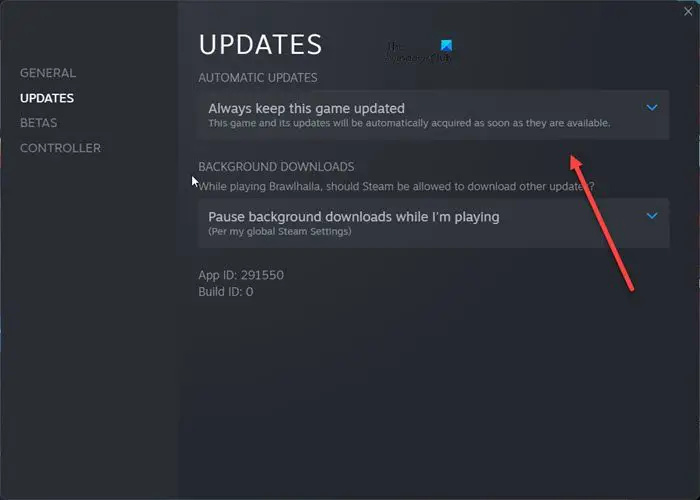
Võib juhtuda, et te pole installinud ootel olevat värskendust, mis ei lase teil võrgumänguteenustega ühendust luua. Seega, kui stsenaarium on kohaldatav, värskendage oma mängu ja seejärel vaadake, kas probleem on lahendatud või mitte.
Modern Warfare 2 või Warzone 2 värskendamiseks Steamis toimige järgmiselt.
- Esiteks avage Steam ja navigeerige saidile RAAMATUKOGU.
- Nüüd paremklõpsake probleemsel mängul (Modern Warfare 2 või Warzone 2) ja valige Omadused valik.
- Pärast seda liikuge lehele Värskendused vahekaarti ja valige Hoidke seda mängu alati ajakohasena valiku all Automaatsed värskendused rippmenüüst.
- See laadib alla ooteloleva värskenduse. Nüüd saate värskenduste installimiseks Steami uuesti käivitada.
Modern Warfare 2/Warzone 2 värskendamiseks saidil Battle.net saate järgida alltoodud samme.
Windows 10 kaamera salvestab asukoha
- Esmalt avage Battle.net mänguklient ja leidke mäng, millega see tõrge teil on.
- Nüüd klõpsake nuppu Esita kõrval olevat hammasrattaikooni.
- Järgmisena puudutage nuppu Kontrolli kas uuendused on saadaval nuppu ja järgige mängu värskendamiseks juhiseid.
Vaata: Parandage Windows PC-s COD Warzone 2 arendaja tõrge 6345 .
4] Lülitage arvuti ja ruuter sisse
Kui ülaltoodud meetodid ei aidanud, käivitage vea parandamiseks arvuti ja võrguseadme toitetsükkel. Lülitage arvuti ja ruuter välja, eemaldage seadmed ja oodake umbes minut. Pärast seda ühendage ruuter ja arvuti ning lülitage need sisse. Kui see on tehtud, looge Interneti-ühendus ja avage mäng, et kontrollida, kas viga on parandatud või mitte.
5] Võimalusel lülitage juhtmega võrguühendusele
Kui võimalik, võite proovida traadiga võrguühendusele üleminek . See on mängude jaoks kiirem ja töökindlam kui juhtmevaba ühendus. Selle abil saate saavutada sujuva mängujõudluse ja võite sellest veast vabaneda.
see on kõik.
Kuidas parandada Puget Lakesi mängus MW2?
Puget Lakesi tõrge mängus Modern Warfare 2 viitab põhimõtteliselt serveriprobleemile. Seega saate kontrollida Activisioni serveri olekut ja veenduda, et selle mänguserverid on hetkel saadaval. Samuti võite proovida mängu sulgeda ja seejärel uuesti käivitada, et kontrollida, kas viga on parandatud. Lisaks veenduge, et teie Interneti-ühendus on aktiivne ja stabiilne.
Nüüd loe: Parandage HUENEME CONCORDi viga mängudes Modern Warfare 2 ja Warzone 2 .








![Allkirja nupp ei tööta Outlookis [Parandatud]](https://prankmike.com/img/outlook/11/signature-button-not-working-in-outlook-fixed-1.jpg)






